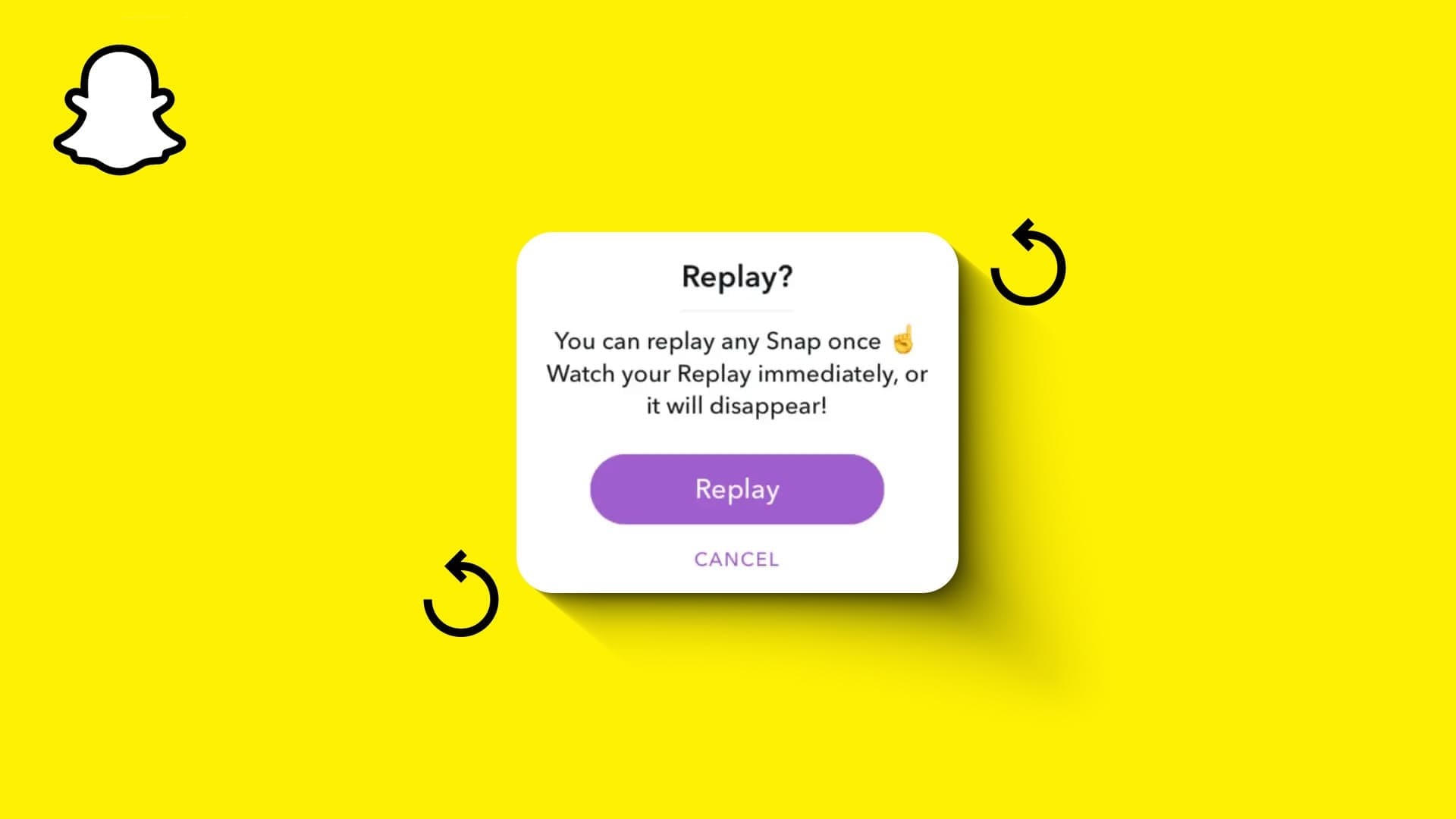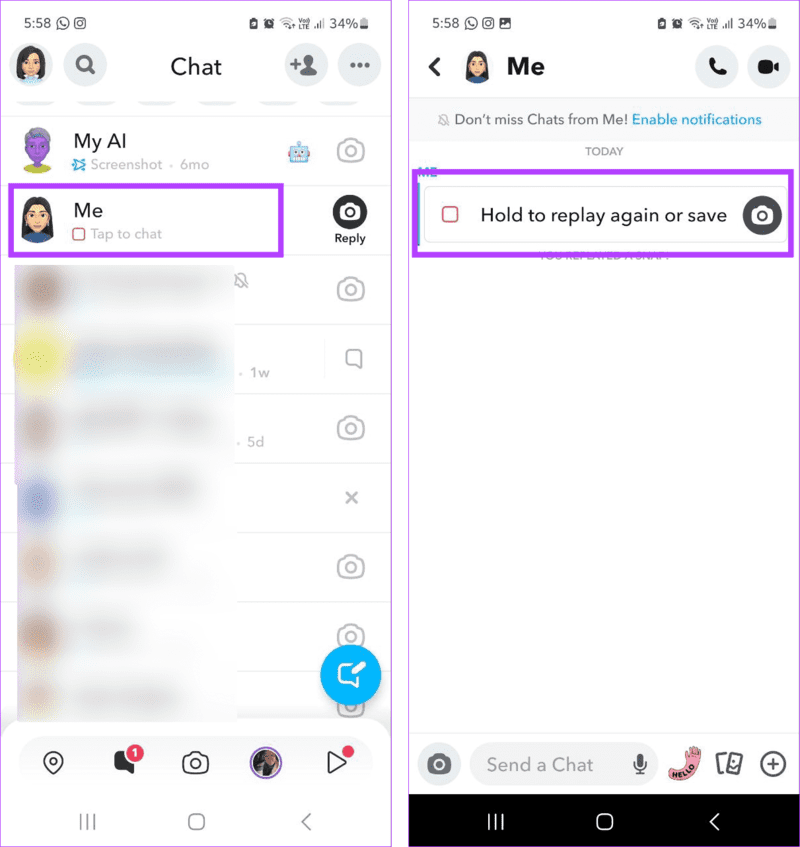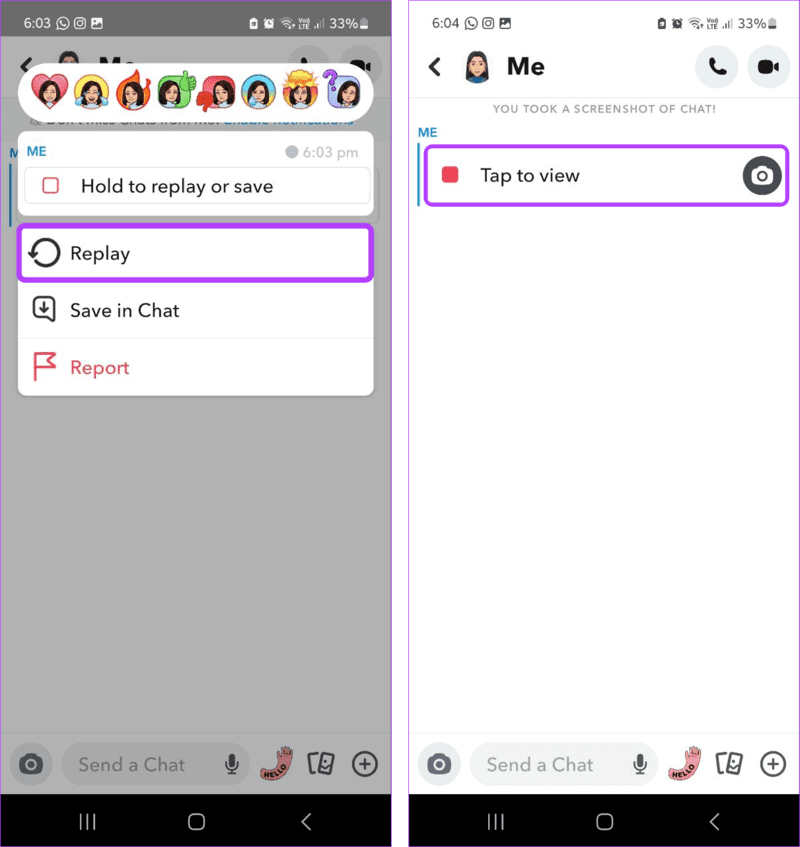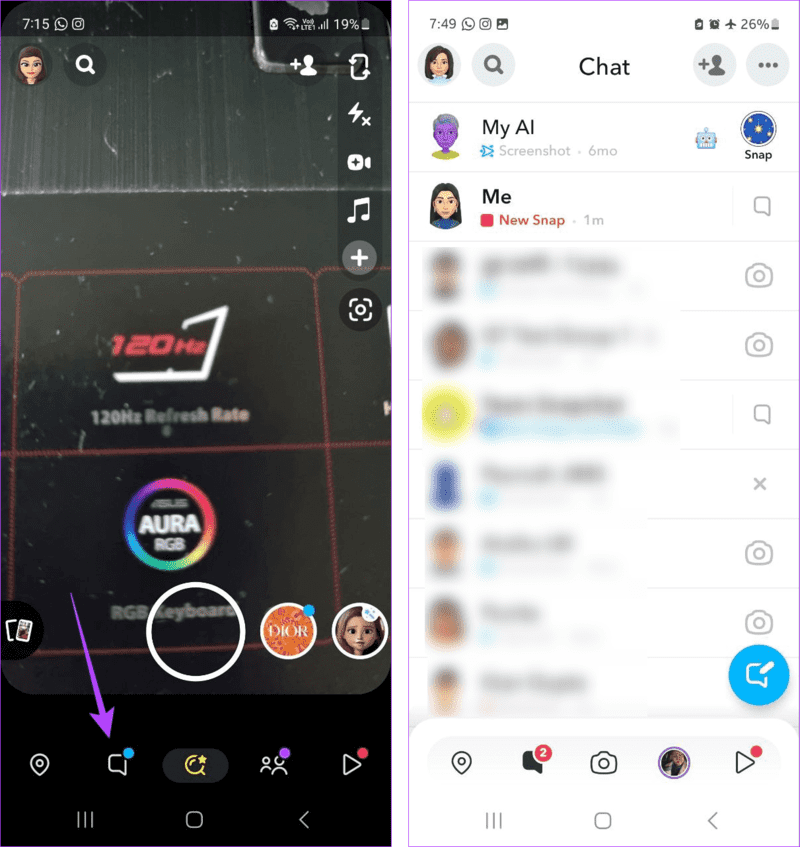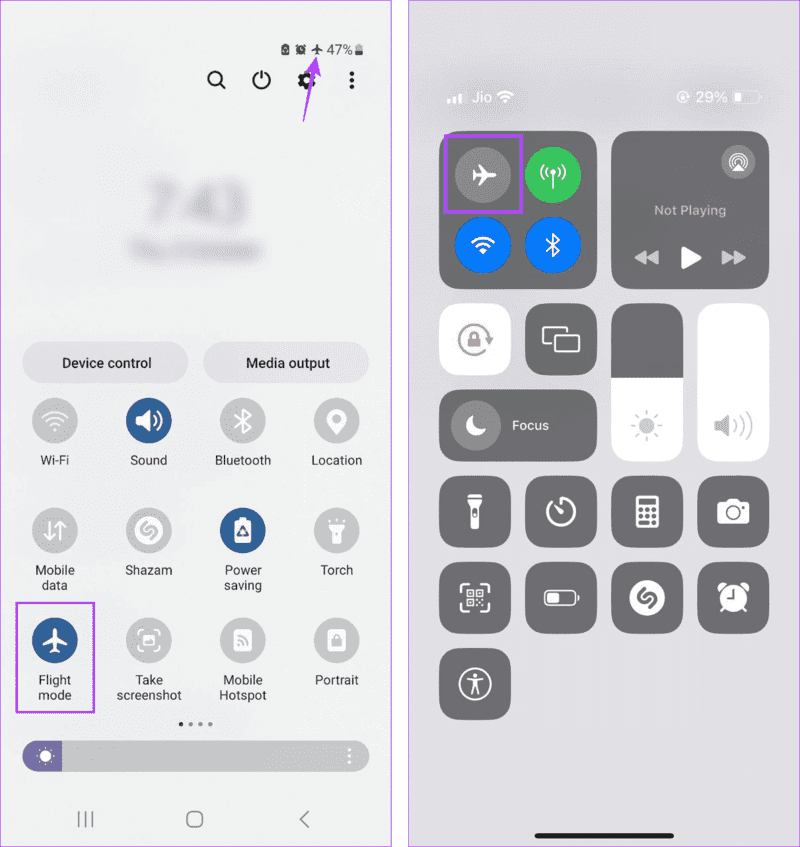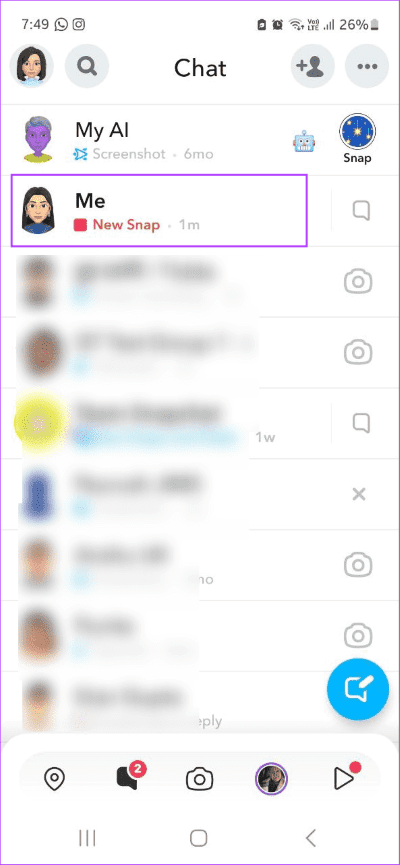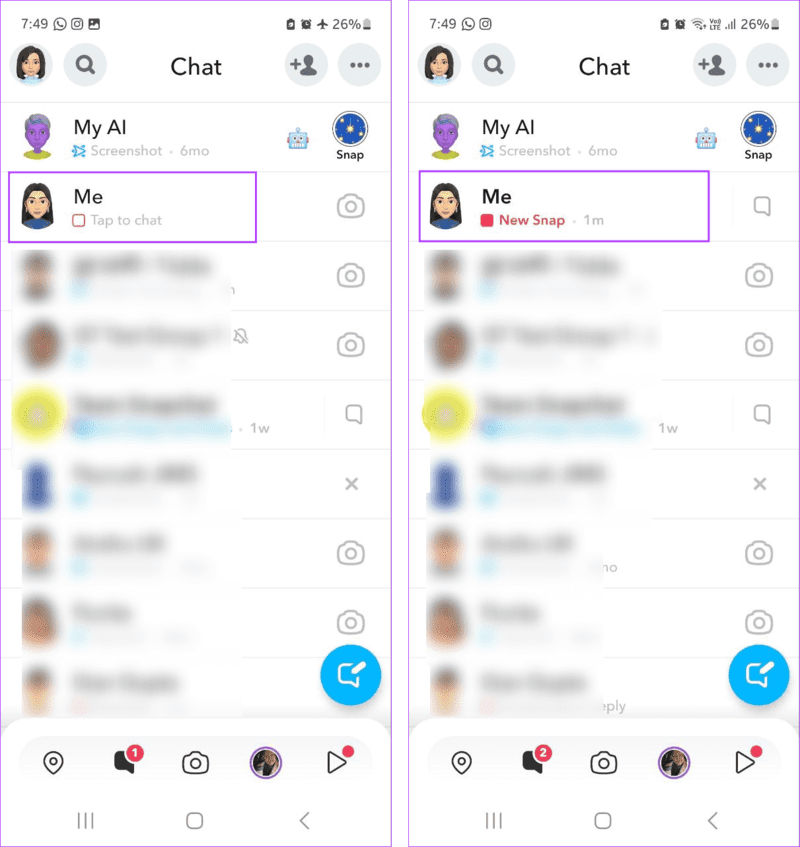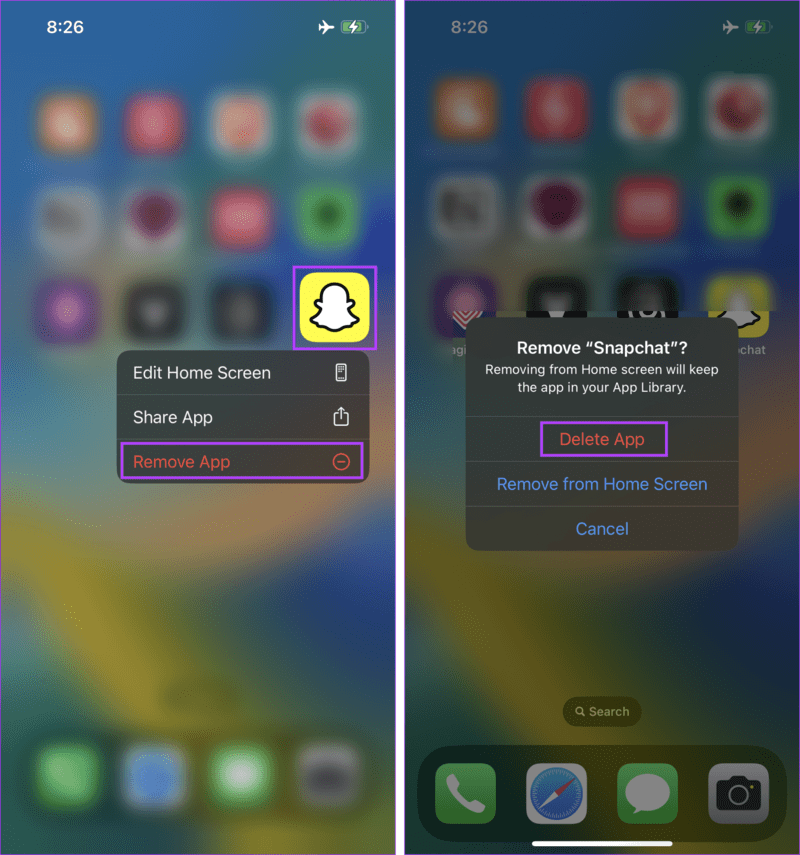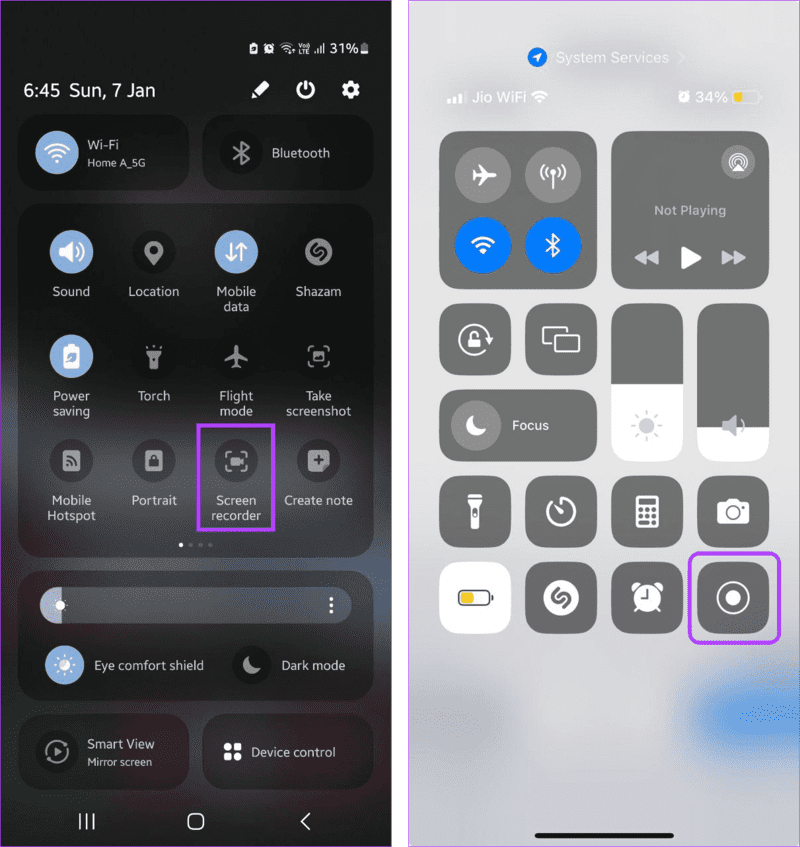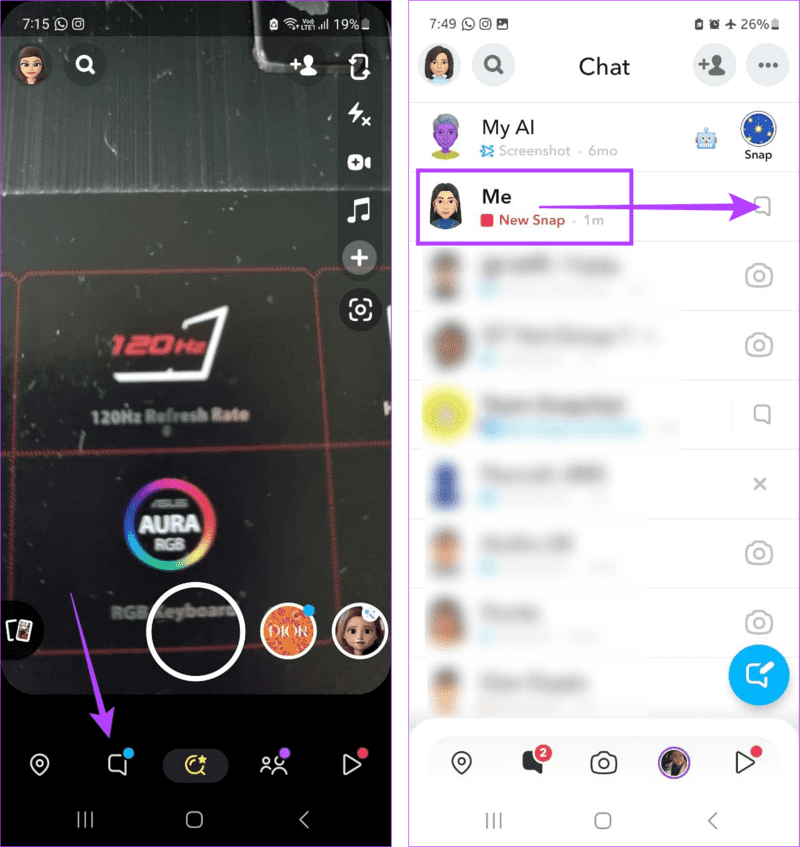كيفية إعادة فتح أو إعادة تشغيل Snap على Snapchat
باستخدام Snapchat، يمكنك مشاركة الـ Snaps واستقبالها مباشرة في صندوق الوارد الخاص بك. بهذه الطريقة، يمكنك مشاركة ما تريد بحرية مع أصدقائك فقط. ومع ذلك، قد تكون هناك أوقات تريد فيها إعادة زيارة Snap تم عرضها مسبقًا. للقيام بذلك، قم بإعادة فتح الـ Snap على Snapchat أو إعادة تشغيلها.
يمكنك إعادة تشغيل Snap باستخدام خيار إعادة التشغيل المتوفر بالفعل على Snapchat. ومع ذلك، فهو يسمح فقط بعدد محدود من عمليات الإعادة، وذلك أيضًا خلال فترة زمنية محدودة. ولكن ماذا لو كنت تريد إعادة فتح اللقطات أو إعادة تشغيلها على Snapchat عدة مرات؟ هل هناك طريقة؟ هيا نكتشف.
1. استخدام خيار إعادة التشغيل
بمجرد تشغيل Snap، يمنحك Snapchat خيار إعادة تشغيلها على الفور. يعد هذا مفيدًا إذا قمت عن طريق الخطأ بإغلاق معاينة Snap الأولى أو كنت ترغب في رؤية Snap المفتوحة مرة أخرى للحصول على بعض المعلومات. ومع ذلك، لاحظ أن هذا سيؤدي إلى إرسال إشعار في نافذة الدردشة لإعادة تشغيل Snap. اتبع الخطوات التالية للقيام بذلك.
ملاحظة: يمكن لمستخدمي Snapchat+ إعادة تشغيل Snap مرتين. بخلاف ذلك، يمكنك إعادة تشغيل اللقطة مرة واحدة فقط.
الخطوة 1: افتح Snapchat، وفي نافذة الدردشة، انتقل إلى الـ Snap الذي ترغب في إعادة تشغيله. اضغط على الدردشة.
الخطوة 2: اضغط لفترة طويلة على Snap التي تم تشغيلها مسبقًا لمزيد من الخيارات.
إلى الخطوة 3: هنا، اضغط على إعادة التشغيل.
نصيحة: يمكنك أيضًا استخدام خيار Save in Chat لحفظ Snap في نافذة الدردشة. بمجرد الانتهاء من ذلك، يمكنك إعادة تشغيل الـ Snap طالما أنها متاحة.
الخطوة 4: ثم اضغط على Snap مرة أخرى لإعادة تشغيله.
2. تشغيل وضع الطيران
يقوم وضع الطيران بإيقاف جميع الاتصالات اللاسلكية، مما يسمح لك بتشغيلها بشكل متخفي. يمكنك استخدام هذا لصالحك عند إعادة تشغيل Snap. بمجرد الانتهاء، يجب عليك حذف تطبيق Snapchat وإعادة تثبيته. يمكن أن يساعدك هذا في التخلص من إشعار إعادة تشغيل اللقطة الذي سيظهر حتمًا، مما يسمح لك بإعادة تشغيل اللقطة دون علمهم.
ومع ذلك، قد تظل بعض التحديثات الجديدة لـ Snapchat تسمح للتطبيق بإرسال إشعار إعادة التشغيل. اتبع الخطوات أدناه إذا كنت ترغب في تجربتها.
الخطوة 1: افتح Snapchat واضغط على أيقونة الدردشة.
الخطوة 2: بمجرد فتح نافذة الدردشة، انتظر حتى يتم تحميل Snap.
إلى الخطوة 3: بعد ذلك، اسحب لأسفل من أعلى الشاشة لفتح الإعدادات السريعة على جهاز Android الخاص بك.
يمكن لمستخدمي iPhone إما التمرير لأسفل من الزاوية العلوية اليسرى، أو إذا كان جهازك يحتوي على زر الصفحة الرئيسية، فاسحب لأعلى من أسفل الشاشة لفتح مركز التحكم.
الخطوة 4: هنا، اضغط على أيقونة الطائرة لتمكين وضع الطيران.
الخطوة 5: بعد ذلك، انتقل إلى تطبيق Snapchat وانقر على Snap ذي الصلة.
إلى الخطوة 6: بمجرد فتح الـ Snap، اضغط باستمرار وبمجرد أن يصبح الخيار متاحًا، اضغط عليه مرة أخرى لإعادة تشغيل الـ Snap.
الخطوة 7: الآن، قم بالخروج من تطبيق Snapchat. اضغط لفترة طويلة على تطبيق Snapchat iOS لمزيد من الخيارات. هنا، اضغط على إزالة التطبيق.
الخطوة 8: ثم اضغط على حذف التطبيق. إذا طُلب منك ذلك، اضغط على “حذف” للتأكيد.
نصيحة: يمكنك مراجعة مقالتنا الأخرى لمعرفة المزيد حول حذف أحد التطبيقات على جهاز Android الخاص بك.
إلى الخطوة 9: انتظر حتى ينتهي Snapchat من إلغاء التثبيت. ثم قم بإيقاف تشغيل وضع الطائرة باستخدام الخطوات المذكورة أعلاه.
أعد تثبيت تطبيق Snapchat على جهازك وقم بتسجيل الدخول مرة أخرى.
3. التقط لقطة شاشة للSNAP
إحدى أسهل الطرق لرؤية اللقطات المفتوحة مرة أخرى، دون استخدام خيار إعادة التشغيل، هي التقاط لقطة شاشة. سيسمح لك هذا بإعادة زيارة Snap بقدر ما تريد. ومع ذلك، وبفضل خيارات الخصوصية في Snapchat، سيتم إرسال رسالة في نافذة الدردشة للإعلان عن لقطة الشاشة المذكورة. لتجنب ذلك، يمكنك استخدام طرق معينة غير مباشرة لالتقاط لقطات شاشة على Snapchat دون علمهم.
4. استخدام تسجيل الشاشة
تحتوي أجهزة iPhone وAndroid الخاصة بك على تطبيقات لتسجيل الشاشة تتيح لك تسجيل نشاطك الحالي. سيتم بعد ذلك حفظ هذا الفيديو في التطبيق ذي الصلة ليسهل الوصول إليه. تسمح لك هذه الطريقة بإعادة مشاهدة قصص Snapchat وإعادة تشغيل اللقطات وما إلى ذلك. وقد يكون هذا مفيدًا عند إعادة تشغيل لقطات الفيديو. إليك كيفية القيام بذلك.
ملحوظة: عند استخدام تطبيق Snapchat iOS، لاحظنا أن Snapchat كان يرسل إشعارات تسجيل الشاشة في نافذة الدردشة، بغض النظر عما إذا كان الجهاز متصلاً بالإنترنت أم لا. لم يتم إرسال مثل هذا الإشعار عند استخدام تطبيق Snapchat Android.
الخطوة 1: اسحب لأسفل من الزاوية العلوية اليسرى من الشاشة لفتح مركز التحكم على جهاز iPhone الخاص بك. أو، إذا كان جهازك يحتوي على زر الصفحة الرئيسية، فاسحب لأعلى من أسفل الشاشة.
يمكن لمستخدمي Android التمرير لأسفل من أعلى الشاشة لفتح قائمة الإعدادات السريعة.
الخطوة 2: هنا، اضغط على أيقونة تسجيل الشاشة.
بمجرد بدء تسجيل الشاشة، افتح Snapchat وأعد تشغيل Snap. ثم قم بإيقاف تشغيل تسجيل الشاشة. يمكنك الآن الوصول إلى تسجيل الشاشة لإعادة تشغيل Snap أكثر من مرتين على Snapchat. إذا لم تتمكن من العثور على الخيار ذي الصلة، فقم بتحرير قائمة مركز التحكم على جهاز iPhone الخاص بك أو لوحة الإعدادات السريعة على جهاز Android الخاص بك وأضف مربع تسجيل الشاشة لسهولة الوصول إليه.
5. استخدام ميزة نصف التمرير
إذا قمت بتحديث تطبيق Snapchat الخاص بك آخر مرة منذ فترة، فأنت محظوظ. وذلك لأن بعض الإصدارات القديمة من التطبيق لا تزال تدعم ميزة نصف التمرير. باستخدام هذا، يمكنك إلقاء نظرة خاطفة على الـ Snap دون فتحها بالكامل. سيسمح لك هذا برؤية محتويات الـ Snap عدة مرات كما تريد نظرًا لأن الـ Snap لم يتم فتحه فعليًا على Snapchat. إليك كيفية القيام بذلك.
الخطوة 1: افتح تطبيق Snapchat واضغط على أيقونة الدردشة.
الخطوة 2: هنا، انتقل إلى الـ Snap الذي ترغب في مشاهدته. بعد ذلك، استمر في الضغط على Snap ثم قم بالتمرير نحو اليمين في نفس الوقت.
إلى الخطوة 3: توقف بمجرد أن تصبح اللقطة مرئية جزئيًا. وبعد ذلك، بمجرد مشاهدة الـ Snap، اسحب ببطء إلى اليسار للعودة إلى إعدادات نافذة الدردشة الرئيسية.
ومع ذلك، كما ذكرنا من قبل، قد لا تكون هذه الميزة متاحة في بعض إصدارات التطبيقات الأحدث. في هذه الحالة، يمكنك استخدام أي من الطرق المذكورة أعلاه لإعادة تشغيل Snap على Snapchat.
ملحوظة: يمكن أن تساعدك بعض تطبيقات الطرف الثالث أيضًا في إعادة تشغيل Snaps عدة مرات على Snapchat. ومع ذلك، سيتطلب ذلك الوصول إلى حساب Snapchat الخاص بك وبيانات المستخدم الأخرى. ولذلك، فإننا ننصح بشدة بعدم استخدام هذا الخيار.
قم بإعادة زيارة Snaps على SNAPCHAT
على الرغم من أن اللقطات عادةً ما تكون وسيلة ممتعة لإخبار الآخرين عن يومك، إلا أن هناك أوقات تحتوي فيها على معلومات ترغب في زيارتها مرة أخرى. لذا، نأمل أن تساعدك هذه المقالة في فهم المزيد حول كيفية إعادة فتح Snaps أو إعادة تشغيلها على Snapchat.